工具/原料:
系统版本:windows xp系统
品牌型号:联想小新经典版300
软件版本:小白三步装机版
方法/步骤:
1、在电脑浏览器输入“小白三步装机版”工具搜索并下载到电脑,然后直接打开工具即可选择xp系统安装版,点击立即重装。

2、等待软件自动下载xp系统镜像并部署环境等等,完成后等待软件自动重启。
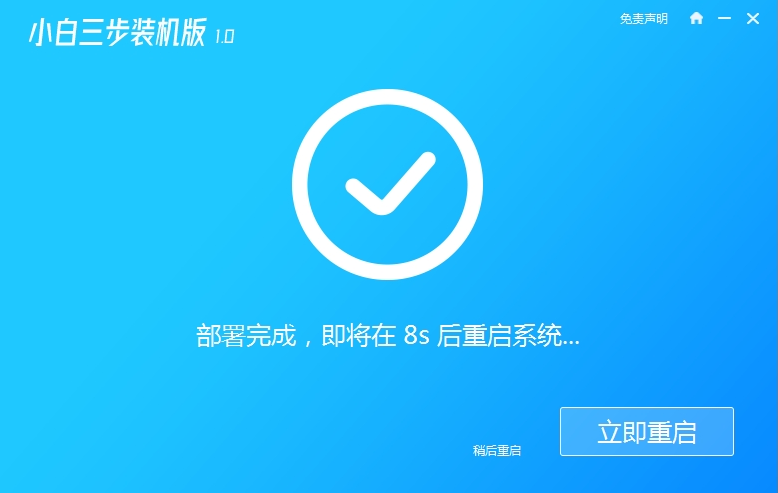
3、来到启动界面后,选择第二项xiaobai-pe系统进入。
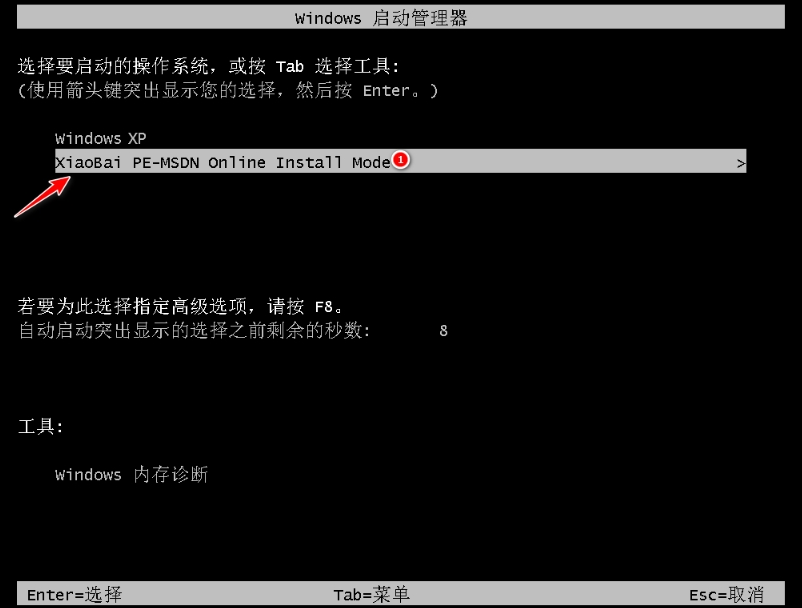
4、进入pe系统后,小白装机工具自动安装xp系统,安装成功后重启电脑。
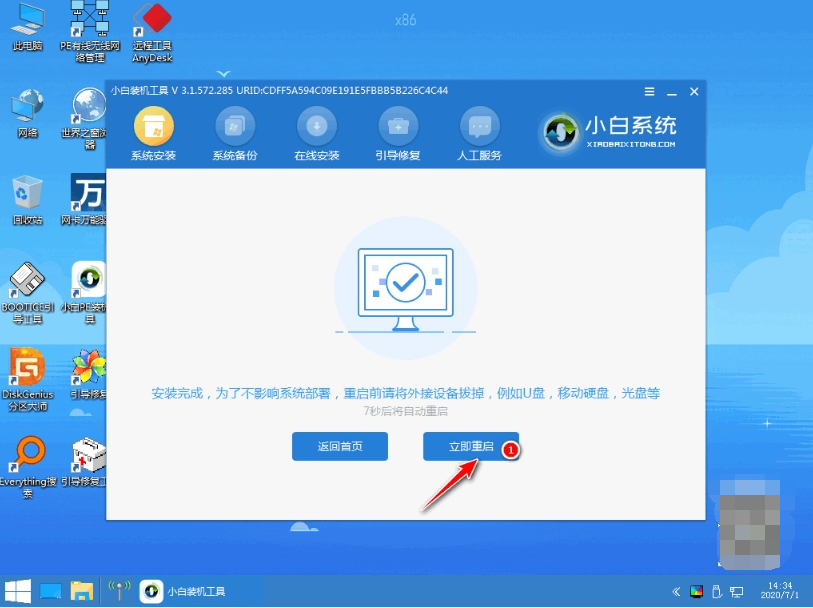
5、重启后进入密钥界面,输入图中所示密钥。
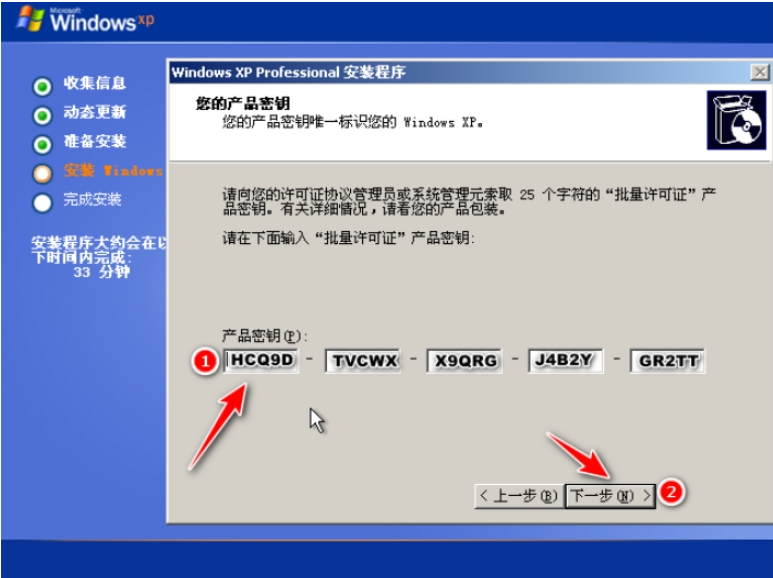
6、等待安装完成进入xp系统桌面即可。
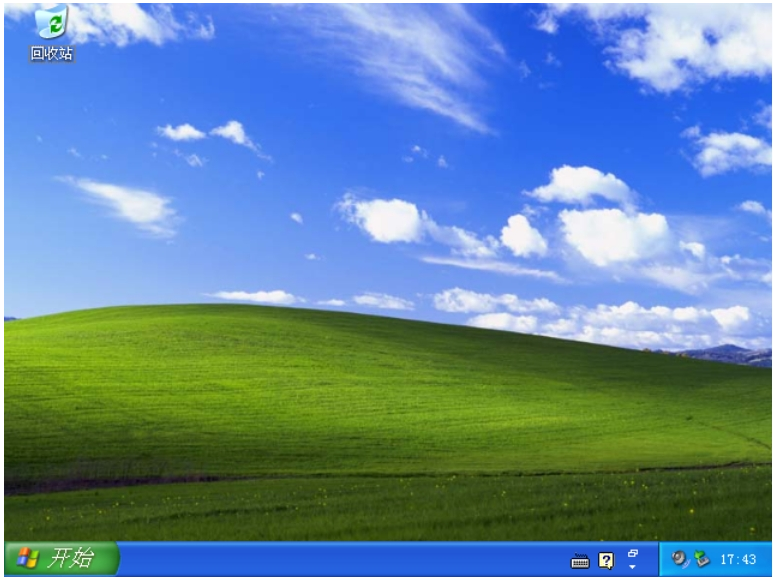
注意事项:在安装系统之前,先备份好系统盘的相关数据,避免丢失。关闭电脑的杀毒软件,避免被拦截导致安装失败。
总结:
以上便是借助小白三步装机版工具在线一键下载安装xp系统安装版的方法步骤,该工具还能在线安装其他的windows系统,基本能全自动完成安装步骤,有需要的网友可参照教程操作。